以前からコメント欄に「英語のコメント?誰が読んでるの…」なんて思ってましたが、いくつも来るので「おかしくない?」と調べてみるとやはり…おかしかったです。スパムです!!…って何だっけ?
スパムとは「迷惑」「誹謗中傷」を意味していて、スパムメール→「迷惑メール」ってことですね。WordPressサイトはカスタマイズ自由の半面、こういったセキュリティ(とまではいかないか?)面も自分で対策をしなくてはいけないのですね。
対処法としては
1コメントを非表示に
2プラグイン「Akismet Anti-Apam」で対処
に分けられるそうです。ちなみにcocoonでの解説になりますので、テーマごとの差異には触れていません。
英語のコメントは何?
「あ!コメント付いた~」なんて喜んでいましたが、「ん?英語…」ちなみにこんなのです

「ブログ愛好家のたくさんの投稿を読んだ、この段落はいい文章、続けて」
「素晴らしいブログ、あなたのサイトのロード早く、webホスト何、あなたのアフィリンク
を取得できるか、私のサイトもあなたのと同じくらい早いといいな」
ザっと訳すとこんなカンジですが……何のこと(笑)記事の内容と全く関係ないですね、そして何やら~.netや~.comなどリンク持ち…こういった手法で手当たり次第に様々なブログにコメントしまくって自分のサイトや変なサイトに誘導しようとしている、これが目的なんだとか。しょうもない…
無視が1番です、変なウイルスでももらったら大変だ!!無視!!
……といかないのがブログにおけるスパムなんだとか。なんとこれを放置していると自分のサイトの評価にも関わるとのこと…大問題です!!
Google検索にも
「Google検索セントラル」ドキュメント
この種類のスパムは次のような悪影響をサイトに及ぼす可能性があります。
ウェブサイトの一部に低品質なコンテンツがあると、サイト全体のランキングに影響を与えることがあります。
スパムによってユーザーの気が散ったり、ユーザーが不快に思ったりすることで、サイトの評価が下がることがあります。
無関係なコンテンツからのサイトへの意図しないトラフィックのために、サイトが遅くなったり、帯域幅のコストが増加したりすることがあります。
Google は、検索結果の品質を保護するため、ユーザー生成スパムが多数あるページを削除したり、ページの順位を下げたりすることがあります。
スパマーが挿入したコンテンツから、悪影響を及ぼしかねない悪意のあるサイトへユーザーが誘導されることがあります。
とあります。たしかに家の壁に落書きされたら消さなきゃ「何あの家?」ってなりますよね。
ただGoogleのジョン・ミューラーは「本物のコメントもあるよ、君次第だ」と、どちらとも取れるコメントをしていますが、このブログに全文英語のコメントは”怪しい”と判断しましたので、消すことにします。SEOの観点から”消さなきゃいけない!!”ってほどでもないようですが、残しておく意味もないので。
消し方もいろいろ
なんでそんなことやらなきゃ…と思うでしょうが、自分のブログです。面倒くさいですが、しょうがないです、タダでは転ばない!!と思ってこうやって記事にしています。
コメントを非表示に
コメント1つずつに「スパム」「ゴミ箱」とありますが、どう違う?

クリックすると「スパムとしてマークしました」「ゴミ箱へ移動しました」ん?どう違う?「元に戻す」もあるので重要なコメントも復元できるようですが、こういったものは復元の期限が設けられていることが多いので、お気を付けて。

プラグインを用いることでマークしたスパムは自動で弾かれるようになるとのこと。まぁ今は何百件もくるわけではないので全部ゴミ箱へポイっと捨てます。✔付けてまとめて「ゴミ箱へ移動」→「適用」でもいいでしょう。

コメント欄閉鎖
そもそもの話ですがコメント欄を閉じてしまえば、スパムコメントは来ません。しかし、大事な読者からのコメントも当然来なくなります……慎重に検討してください。
記事1つずつコメント欄を閉鎖することもできます。「投稿一覧」→コメント欄を閉鎖する記事の「クイック編集」→コメントの許可のチェックを外す→「更新」をクリック

これだけでその記事のコメント欄は閉鎖されますが、記事1つずつは面倒だという方は、左サイドバー「設定」の「ディスカッション」→デフォルトの投稿設定の「新しい投稿へのコメントを許可」のチェックを外す→下の「変更を保存」をお忘れなく

これで新しく投稿される記事のコメント欄が閉鎖されますが、これまで作ってきた記事には適応しません。
プラグイン「Akismet Anti-Apam」
WordPressをインストールすると最初にデフォルトで備え付けられているプラグインです。が「有効化」だけではダメなんです…
有効化→アカウントの設定→APIキーを取得→英語のサイトに飛び……
辞めました。そこまでの必要性を感じてないので、設定方法は調べれば出ると思うので、もっとこのブログに何百件とコメントが来るようになった時に検討します。
まとめ:無視ではなく削除
放置しておくと自分のブログに悪影響が出る可能性もありますので、全部「ゴミ箱」へ捨てましょう。スパムとしてマークより✔付けてまとめてポイがおすすめです。
「スパムは要らない!!でも反応は欲しい」という方もいらっしゃるかと思います。
コメント欄の必要性を感じていない方はコメント欄を閉鎖して、SNSへのリンクを貼っておくのも有効かもしれません。一括で管理できるようになると「ブログ見て、メール見て、SNS見て、何か来てる?」がなくなりますからね。
参考までにおまけのおまけ、Twitterタイムライン埋め込み
このブログの1番下のようにTwitterのタイムラインを貼っておくといいでしょう。
- https://publish.twitter.com/に移動する
- 自分のTwitterのURLを貼り付け
- 左の「埋め込みタイムライン」を選択
- あなたのTwitterへのリンクが作成させました「set customization options」で色・高さ・幅などカスタマイズ(言語はAutomatic)
- 「Update」してから「Code Copy」でコードを取得できました
それをブログに貼るには、
- 管理画面→外観→ウィジェット
- 左群の「テキスト」をドラッグアンドドロップで右群の「フッター右」へ
- 「タイトル」をTwitterにして、ビジュアルでなく「テキスト」に先ほどのコードを貼り付け「保存」
で、このブログ下のように「フッター右」にTwitterタイムラインが表示されているはずです。
追記10/1 送信前確認ボタン
「Contact Form 7」での対策を追記しておきます。「ロボット対策」と似たようなものですが「チェックを入れてください」を追加するだけでスパム対策の効果があるそうなので、紹介します。
Contact Form 7の設定画面の「フォーム」の「承認確認」から
- 名前はそのまま
- 同意条件は「入力内容をご確認のうえチェックを入れてください」など表示したい文章
- オプションは任意ではスルー出来てしまうのでOFF
- ID属性・クラス属性は何も入力無しで大丈夫ですが、デザインに合わせて
これで「タグを挿入」すると、[acceptance acceptance-○○] 入力内容をご確認のうえチェックを入れてください。 [/acceptance]と生成されるので、
<label>送信前確認
[acceptance acceptance-○○] 入力内容をご確認のうえチェックを入れてください。 [/acceptance] </label>のように「お名前」「メールアドレス」と同様にlabelタグで囲めば完了です。Contact Form 7でフォームを設置している「お問い合わせページ」に
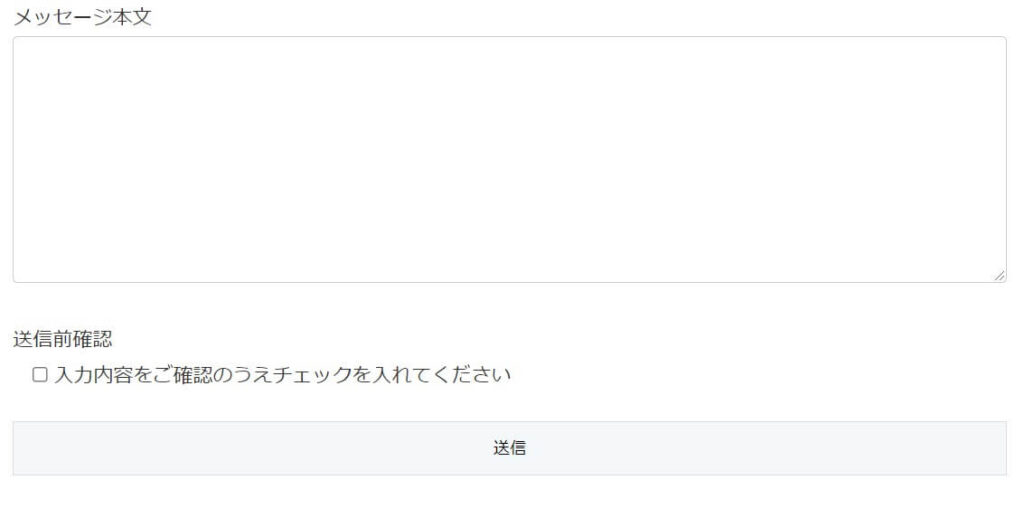
このようなチェックボックスが追加されていれば成功です。
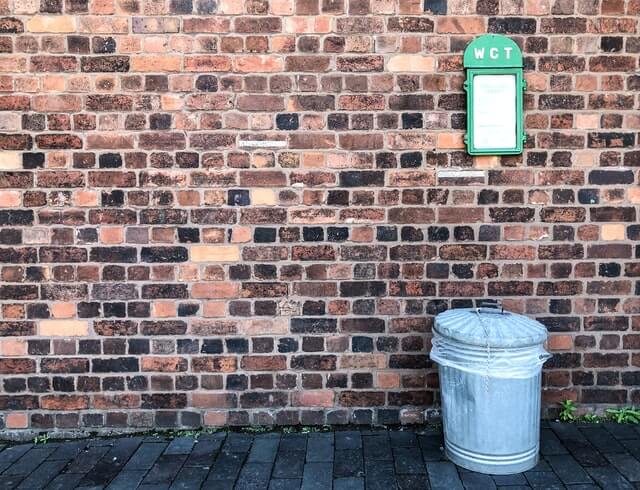


コメント